Como Criar um Gráfico de Comparação no Excel
Como Criar um Gráfico de Comparação no Excel
Passo 1 – Inicie o Excel
Para criar um gráfico de comparação no Excel, inicie o MS Excel aplicativo da área de trabalho e selecione uma pasta de trabalho em branco.
Passo 2-Introduza os dados
agora introduza os seus dados no livro de trabalho. Existem muitas maneiras de fazer isso: ou copiar & colar de outro arquivo ou você pode digitar manualmente tudo. Para este tutorial how-to, vamos inserir dados de amostra manualmente. Depois de ter introduzido os dados, selecione-os.
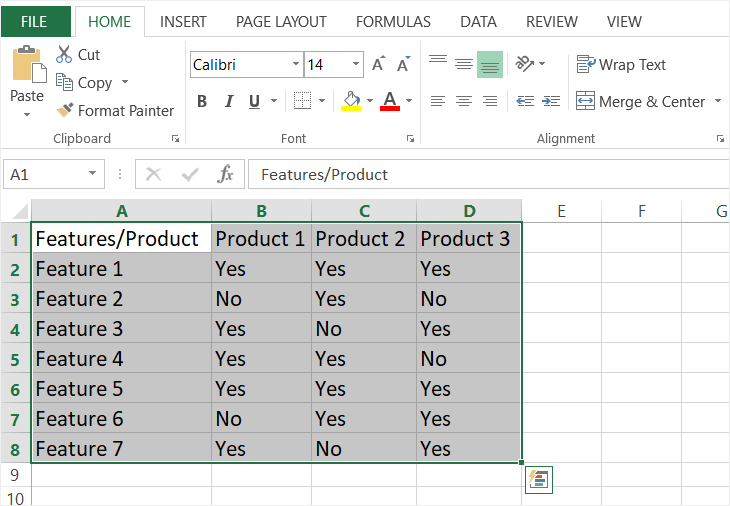
Step 3-Inset Comparison Chart
Excel does not have a built-in comparison chart or any comparison chart template Excel. Assim, para criar um gráfico de comparação no Excel, vamos clicar no ícone de fronteira na página Home. Carregue na seta para baixo e seleccione TODOS os contornos. Assim que clicar em todos os contornos, os contornos irão realçar cada célula. Outra forma de fazer isso é clicando na tabela na página inserir.
Passo 4-personalizar
agora um gráfico de comparação básica no Excel está pronto. Você pode editá-lo e personalizá-lo ao seu gosto. O Excel tem muitas ferramentas de formatação para usar. Você pode mudar a fonte, adicionar imagens, adicionar marca de água, mudar cores, e muito mais. Use a página Inserir e a página pessoal para explorar todas as opções diferentes. Para adicionar mais detalhes e definição ao seu gráfico de comparação, edite o contorno, carregando em mais contornos sob os contornos na página pessoal.
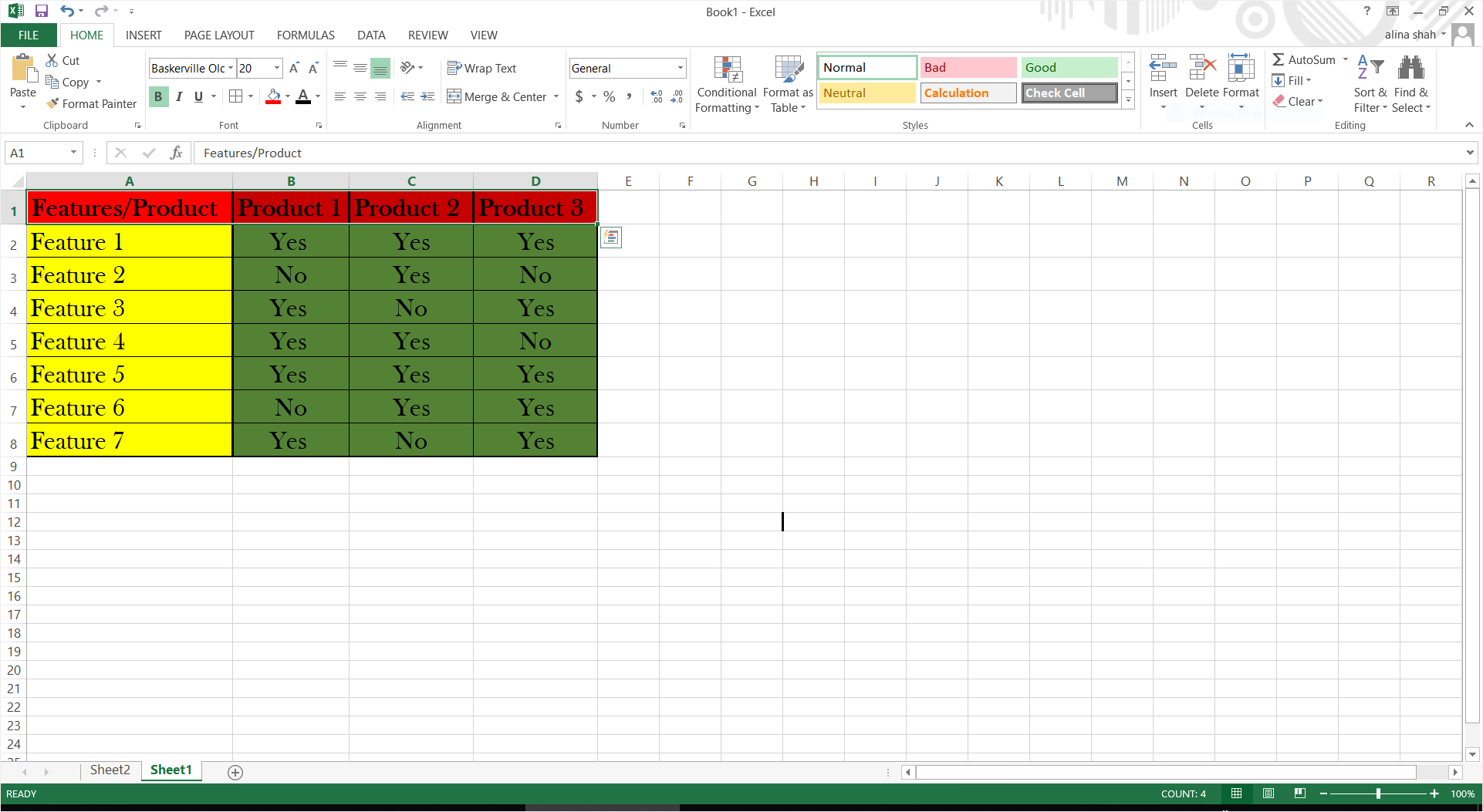
Step 5-Save
quando o seu gráfico de comparação no Excel estiver completo, você pode salvar o seu documento final. Vá para o arquivo e clique em Salvar. Uma janela aparecerá no seu ecrã. Indique o seu ficheiro, procure a localização do ficheiro e carregue em Gravar para gravar o seu ficheiro.
como criar um gráfico de comparação em Edraw Max
sendo uma ferramenta gráfica multi-uso para conteúdo visual, Edraw Max Online tem uma ampla gama de modelos para você. Como indicado anteriormente, não há nenhum modelo de gráfico de comparação Excel, mas Edraw pode ser usado para criar mais de 20 tipos de conteúdo diagramático. Para criar um gráfico de comparação em Edraw, siga o nosso tutorial sobre como criar um gráfico de comparação usando Edraw.
Step 1-Go to Edraw
Open Edraw Max Online using this link https://www.edrawmax.com/online/.
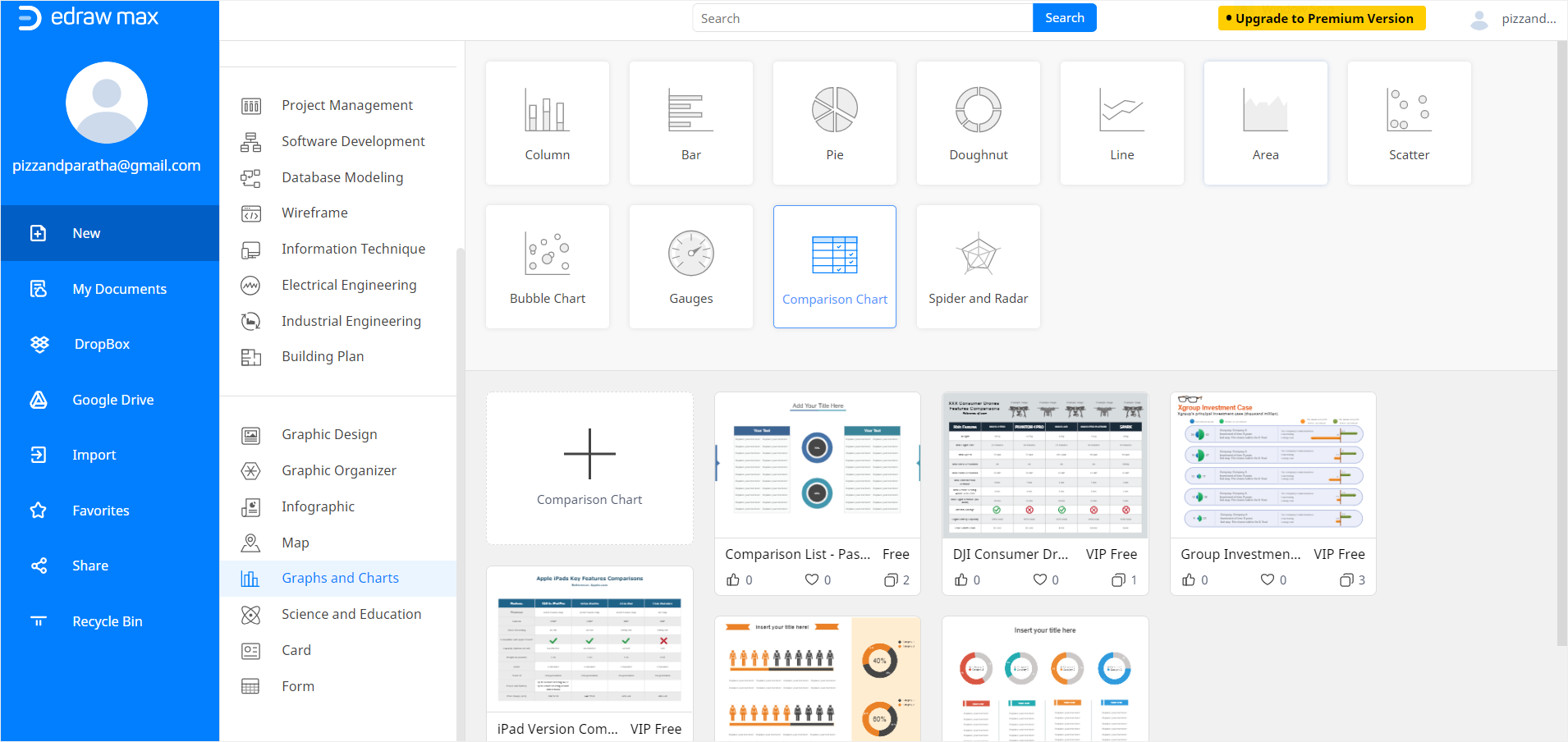
Step 2 – Search Template
now scroll down to Graphs and Charts in the navigation pane given on the left side of the screen. Uma vez que você clicar em gráficos e gráficos, diferentes tipos de gráficos opção será dada juntamente com vários modelos. Agora seleccione o gráfico de comparação e procure pelos modelos. Você pode usar um modelo de gráfico de comparação Edraw livre ou criar uma página em branco para fazer um do zero. Vamos usar um modelo livre para este tutorial. Assim que carregar num modelo, irá abrir uma nova página Edraw.
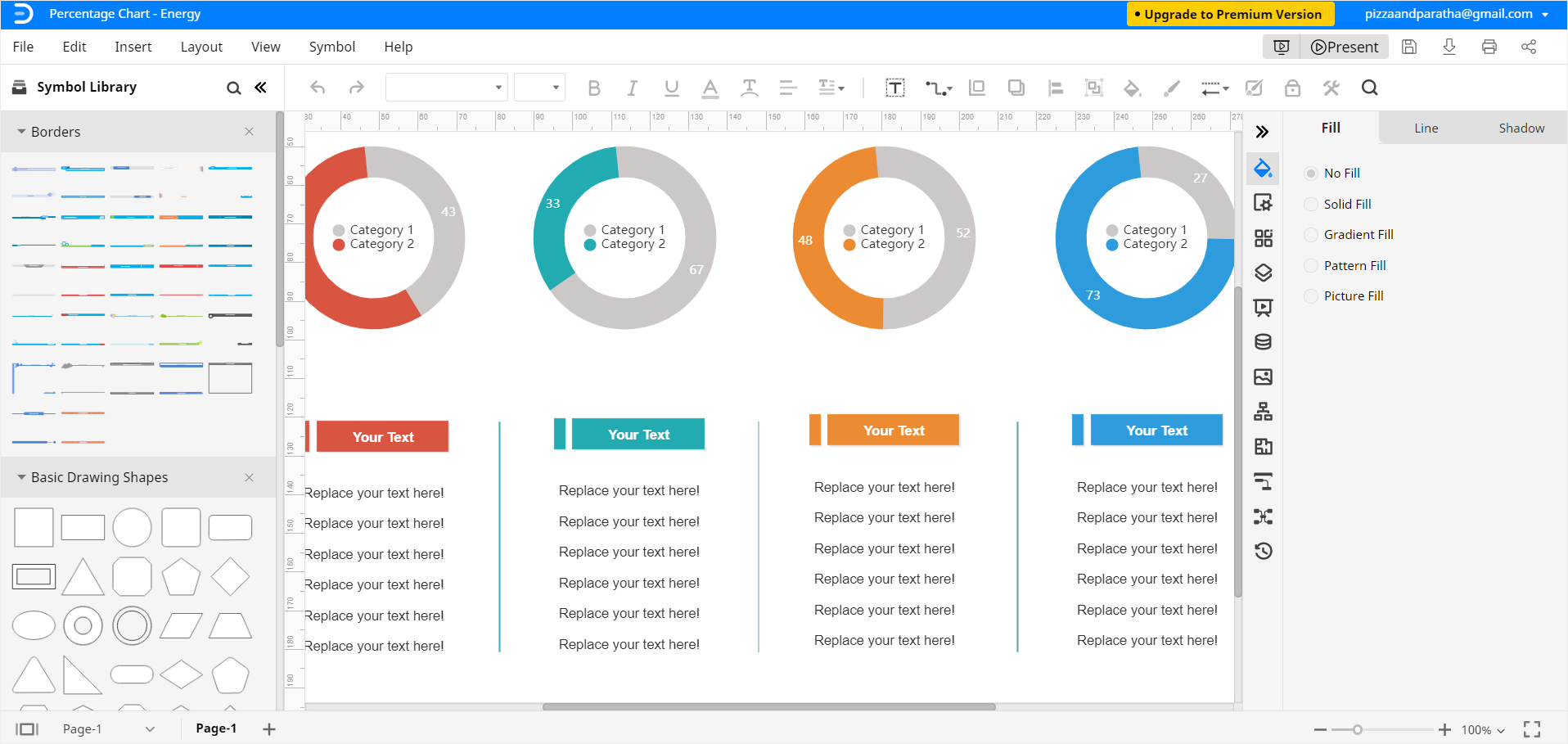
Etapa 3 – Adicionar Dados e Personalizar
Agora você pode editar e personalizar seu gráfico de comparação, utilizando diferentes ferramentas de formatação no lado direito da tela. Ajuste o tamanho, forma, cor, alinhamento e outros detalhes de acordo com o seu gosto. Você pode inserir todos os dados relevantes em seu gráfico de comparação simplesmente digitando-o.

Step 4-Save
uma vez concluída a comparação, poderá guardar o ficheiro para uso posterior ou edições.
como salvar um gráfico Edraw como um arquivo Excel
Edraw Max Online permite que você exporte e compartilhe documentos Edraw no formato de arquivo do MS Excel e de outro software. Para salvar um arquivo Edraw como documento do MS Excel, clique no arquivo > exportar e clique em Exportar para o Excel (.xlsx). Desta forma, você pode visualizar e editar seu gráfico de comparação no Excel e compartilhá-lo com aqueles que usam o software correspondente.
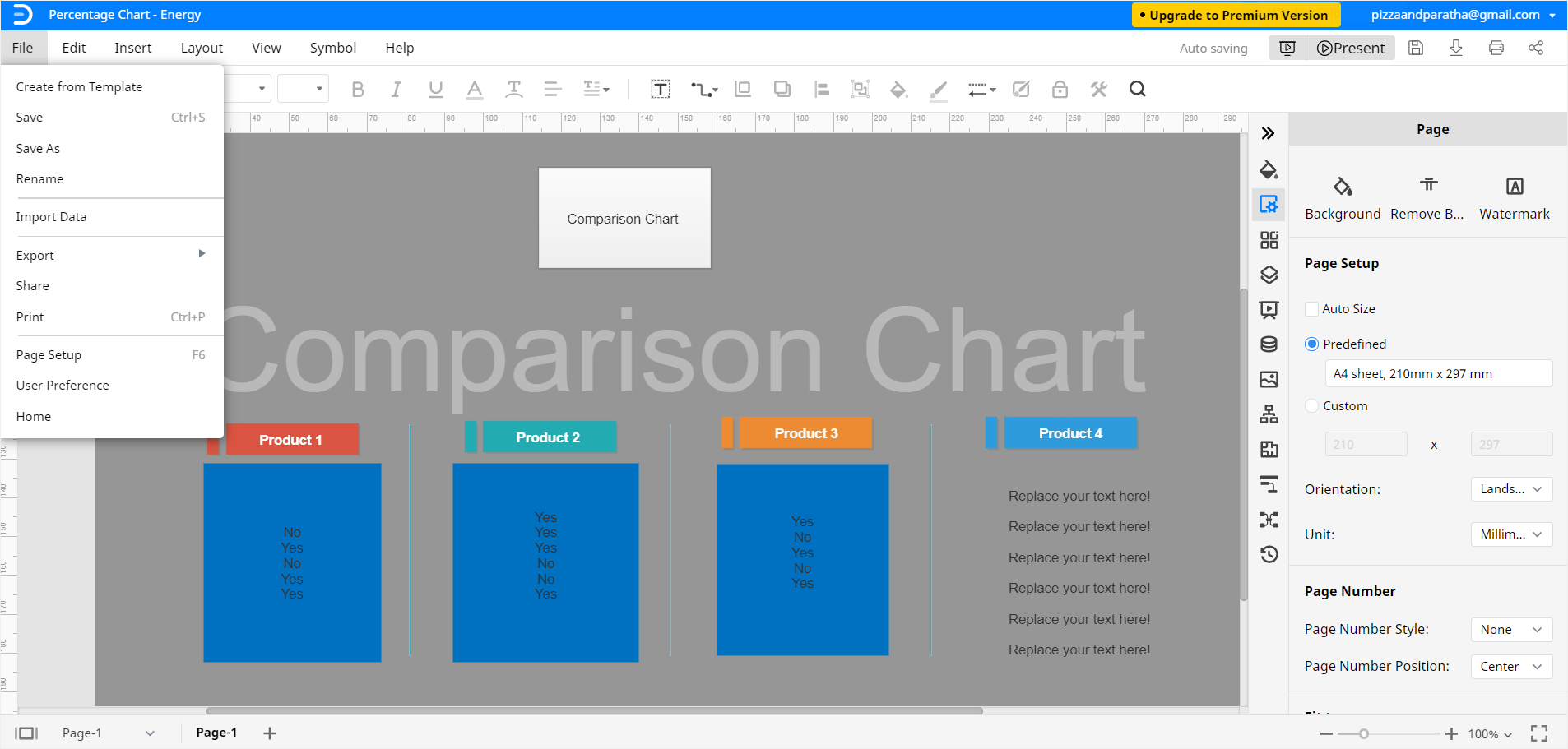
pode também salvar documentos Edraw no Google Drive e Dropbox para partilha online e protecção nas nuvens. Clique em Arquivo, e, em seguida, Salvar como. Seleccione a localização da nuvem desejada e carregue em OK.
nosso tutorial essencial sobre como fazer um gráfico de comparação no Excel e Edraw Max Online termina aqui.